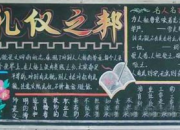ps教学课件内容
时间:2021-08-31photoshop是由Adobe公司推出的图像处理软件,功能强大,广泛应用于印刷,广告设计,封面制作,网页图像制作,照片,编辑等领域。以下是小编为大家整理分享的ps教学课件ppt,欢迎阅读参考。

ps教学课件ppt
第一课时基本概念
一、photoshop的功能
1、photoshop是由Adobe公司推出的图像处理软件,功能强大,广泛应用于印刷,广告设计,封面制作,网页图像制作,照片,编辑等领域。
2、photoshop可以对图像进行各种平面处理,绘制简单的几何图形,给黑白图像上色,进行图像上色,进行图像格式和颜色模式的转换,改变图像的尺寸,改变图像的分辩率以及制作网页图像等。
二、photoshop的工作环境
1、标题栏:显示当前程序名称
2、菜单栏:9个菜单
3、工具栏:包含各种常用的工具,用于绘制和执行相关的操作。
4、图像窗口:图像的显示区域
5、控制面板:窗口右侧的小窗口称之为控制面板。
6、状态栏:位于窗口最底部
三、新建文件的方法
1、按菜单中“文件”——“新建”
2、ctrl+N(组合键)快捷键
3、按住ctrl键双击屏幕
四、打开文件的方法
1、用菜单“文件”——“打开”命令
2、ctrl+o(组合键)
五、关闭文件的方法:
1、文件——关闭
2、ctrl+w
3、单击关闭按钮
4、ctrl+f4
六、文件——保存
2、ctrl+s
3、文件——另存为ctrl+shift+s
第二课时选框工具
随机推荐
上一篇:数字8的认识教学课件
下一篇:三个小伙伴教学课件